解決win8安裝軟件提示2502、2503的方法
不知道大家在安裝軟件的時(shí)候有沒有遇到過msi格式的安裝包。我們一般下載的軟件安裝程序都是exe格式的,不過有的時(shí)候也會遇到msi格式的程序,這類格式的安裝軟件不能使用管理員身份運(yùn)行,因此在win8中進(jìn)行安裝的時(shí)候就經(jīng)常會出現(xiàn)錯(cuò)誤。今天小編就這個(gè)軟件中的2502以及2503錯(cuò)誤給大家講解一下解決的方法。因?yàn)閣in8中對于權(quán)限的管理很嚴(yán)格,不使用管理員權(quán)限是無法進(jìn)行安裝的,我們可以使用下面的方法來代替管理員進(jìn)行安裝軟件!
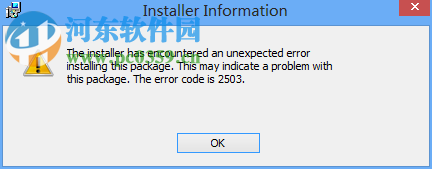
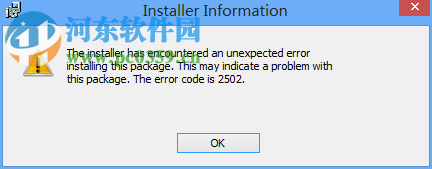 操作方法:
操作方法:1、打開電腦之后使用鼠標(biāo)右鍵單擊左下角的開始圖標(biāo),在出現(xiàn)的超級菜單中找到“命令提示符(管理員)”選項(xiàng)并將它打開即可!

2、進(jìn)入這個(gè)管理界面之后我們可以看見在最上方它的命名一定是管理員,若不是則說明打開的方式有誤!

3、接著找到我們即將需要安裝的軟件保存文件夾,找到之后將上方的地址欄復(fù)制下來!
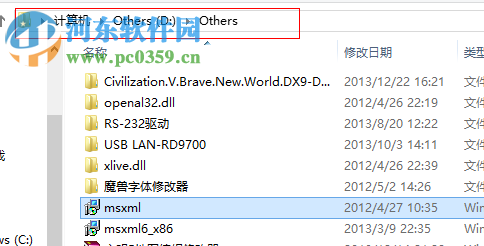
4、路徑復(fù)制了之后接著粘貼到文本中,繼續(xù)復(fù)制需要安裝程序的名稱!
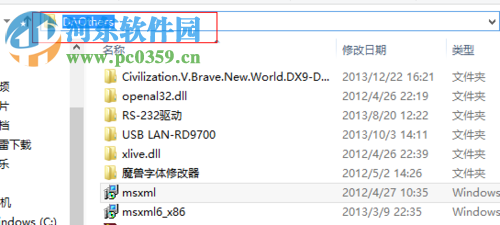
5、接著回到命令提示符界面中,將這個(gè)命令復(fù)制粘貼進(jìn)去: msiexec /package ,接著在后面輸入第一次復(fù)制的路徑以及需要安裝軟件的名稱!格式如下圖所示,在輸入的時(shí)候一定要注意格式的控制!在命令與軟件路徑之間是有空格的喔!

6、輸入之后使用回車鍵系統(tǒng)就會自動開始安裝這個(gè)軟件了,運(yùn)行的方式也是跳過了管理員的選擇。
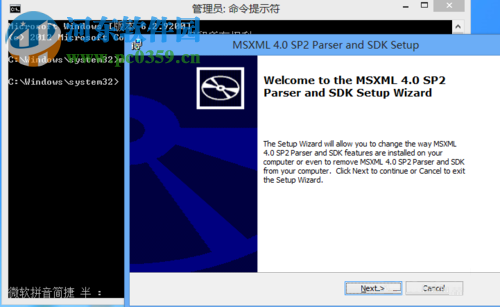
7、接下來只要跟著向?qū)б黄鸩僮骶涂梢哉5陌惭b軟件了。
通過上述教程可以修復(fù)在win8中安裝軟件提示2502/2503的故障了,有遇到這個(gè)故障卻還沒有解決的用戶可以利用這個(gè)教程來進(jìn)行軟件的安裝。其實(shí)該故障一般不會出現(xiàn),由于我們平時(shí)使用的程序都是exe格式的,因此大家若是使用msi格式安裝時(shí)遇到它也不要驚慌,小編相信你一定能夠解決該問題的!
相關(guān)文章:
1. VMware Workstation虛擬機(jī)安裝VMware vSphere 8.0(esxi)詳細(xì)教程2. UOS怎么設(shè)置時(shí)間? 統(tǒng)信UOS顯示24小時(shí)制的技巧3. Mac版steam錯(cuò)誤代碼118怎么解決?Mac版steam錯(cuò)誤代碼118解決教程4. 如何從Windows 10升級到Windows 11?Win10升級到Win11的正確圖文步驟5. freebsd 服務(wù)器 ARP綁定腳本6. 鼠標(biāo)怎么設(shè)置為左手? deepin20左手鼠標(biāo)設(shè)置方法7. 華為筆記本如何重裝系統(tǒng)win10?華為筆記本重裝Win10系統(tǒng)步驟教程8. Win11系統(tǒng)搜索不到藍(lán)牙耳機(jī)怎么辦?Win11搜索不到藍(lán)牙耳機(jī)解決方法9. 錄屏怎么保存gif動圖? UOS錄屏生成Gif動畫的技巧10. 統(tǒng)信UOS個(gè)人版(V201030)正式發(fā)布 新增功能匯總

 網(wǎng)公網(wǎng)安備
網(wǎng)公網(wǎng)安備